Membuka kunci semua peta di Black Ops 1: Kiat dan Trik
Bagaimana cara membuka semua peta di Black Ops 1? Call of Duty: Black Ops 1 menawarkan berbagai peta untuk dijelajahi dan ditaklukkan oleh para …
Baca Artikel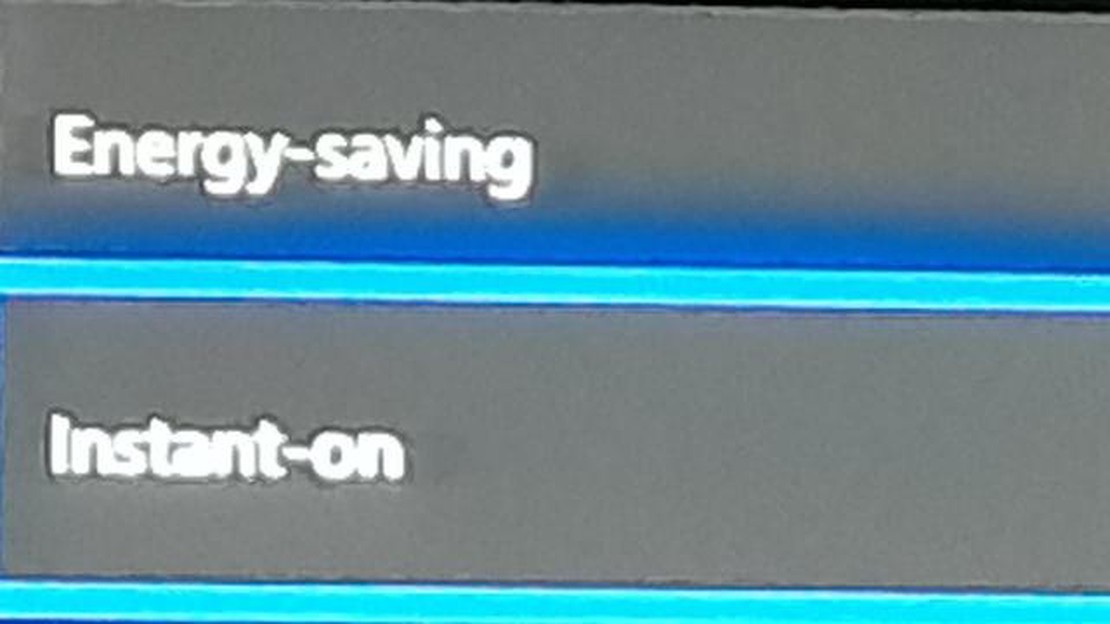
Jika Anda adalah seorang gamer yang rajin, Anda pasti tahu betapa frustrasinya menunggu konsol game Anda menyala dan memuat setiap kali ingin bermain. Untungnya, Xbox One menawarkan mode Instant On yang memungkinkan Anda untuk mulai bermain game lebih cepat dari sebelumnya. Dengan mengaktifkan mode Instant On, Xbox One Anda akan memasuki kondisi daya rendah alih-alih mati sepenuhnya, yang berarti akan siap digunakan segera setelah Anda menekan tombol daya atau menyalakan pengontrol.
Untuk mengaktifkan mode Instant On di Xbox One Anda, ikuti langkah-langkah sederhana ini. Pertama, buka menu Pengaturan pada konsol Anda. Dari sana, pilih opsi Power & Startup. Di bagian Opsi Daya, Anda akan melihat opsi untuk mode Daya. Di sini, Anda dapat memilih antara mode Aktif Instan dan Hemat Energi.
Setelah Anda memilih mode Instant On, Anda akan memiliki opsi untuk menyesuaikan pengaturan daya Anda. Misalnya, Anda dapat memilih apakah konsol Anda secara otomatis mengunduh pembaruan dan pembelian game saat berada dalam mode Instant On atau tidak. Anda juga dapat memilih untuk meredupkan lampu konsol saat tidak digunakan untuk menghemat energi.
Mengaktifkan mode Instant On di Xbox One Anda adalah cara yang bagus untuk menyederhanakan pengalaman bermain game Anda. Dengan fitur ini, Anda akan dapat langsung bermain game dengan lebih cepat dan tidak perlu menghabiskan waktu menunggu konsol dinyalakan. Jadi mengapa harus menunggu? Aktifkan mode Instant On hari ini dan mulailah bermain game tidak seperti sebelumnya.
Jika Anda ingin mendapatkan pengalaman yang lebih nyaman dan lebih cepat dengan konsol Xbox One Anda, Anda mungkin ingin mempertimbangkan untuk mengaktifkan mode Instant On. Mode ini memungkinkan Anda melanjutkan permainan dengan cepat dari titik terakhir Anda bermain, mengunduh pembaruan dan permainan di latar belakang, dan menikmati manfaat lain yang meningkatkan pengalaman bermain game Anda.
Untuk mengaktifkan mode Instant On pada Xbox One Anda, ikuti langkah-langkah berikut:
Mengaktifkan mode Nyala Instan juga memungkinkan Anda menyalakan Xbox One menggunakan perintah suara jika Anda memiliki sensor Kinect yang tersambung. Anda dapat mengucapkan “Xbox On” untuk menyalakan konsol tanpa menyentuh tombol apa pun.
Penting untuk diperhatikan bahwa dengan mengaktifkan mode Instant On, Xbox One Anda akan mengonsumsi lebih banyak daya dalam mode siaga dibandingkan dengan mode hemat energi. Namun, kenyamanan dan fitur yang ditawarkannya menjadikannya pilihan yang berharga bagi banyak gamer.
Jika Anda memutuskan untuk menonaktifkan mode Instant On pada Xbox One, Anda dapat dengan mudah melakukannya dengan mengikuti langkah-langkah yang sama dan memilih “Hemat energi”, bukan “Instant-on” pada bagian Power Options.
Dengan mengaktifkan mode Nyala Instan di Xbox One, Anda akan dapat menikmati pengalaman bermain game yang lebih cepat dan lebih menyenangkan dengan kenyamanan tambahan berupa pengunduhan latar belakang dan fitur lanjutkan cepat.
Pengaktifan Lebih Cepat: Salah satu manfaat utama menggunakan mode Instant On di Xbox One Anda adalah waktu pengaktifan yang lebih cepat. Daripada menunggu konsol untuk melakukan booting sepenuhnya, Anda dapat dengan cepat melanjutkan sesi permainan Anda dan langsung beraksi.
Pembaruan Otomatis: Dengan mengaktifkan mode Instant On, Xbox One Anda akan secara otomatis mengunduh dan menginstal pembaruan sistem dan pembaruan game saat dalam mode siaga. Ini berarti Anda tidak perlu menunggu pembaruan ini diunduh dan diinstal sebelum mulai bermain, sehingga menghemat waktu Anda yang berharga.
Unduhan Latar Belakang: Keuntungan lain dari mode Instant On adalah memungkinkan Anda untuk terus mengunduh game dan konten lainnya bahkan ketika konsol dimatikan. Artinya, Anda dapat memulai pengunduhan sebelum tidur atau meninggalkan rumah, dan game tersebut akan siap untuk Anda mainkan saat Anda kembali.
Penginstalan Game Jarak Jauh: Jika Anda menginstal aplikasi seluler Xbox di ponsel cerdas atau tablet, Anda dapat memanfaatkan mode Instant On untuk menginstal game dan aplikasi dari jarak jauh di Xbox One. Ini berarti Anda dapat mulai mengunduh game saat Anda jauh dari konsol, dan game tersebut akan siap untuk Anda mainkan saat Anda tiba di rumah.
Peralihan yang mulus: Mode Nyala Instan memungkinkan peralihan yang mulus antara berbagai aplikasi dan game. Jika Anda sedang bermain game dan ingin menonton film atau menggunakan aplikasi lain, Anda dapat dengan mudah beralih ke aplikasi yang diinginkan dan kemudian beralih kembali ke game Anda tanpa harus menunggu untuk memuat lagi.
Hemat Energi: Terlepas dari namanya, mode Instant On tetap hemat energi. Xbox One menggunakan kondisi daya rendah saat berada dalam mode Instant On, sehingga hanya mengonsumsi sedikit energi dibandingkan saat dinyalakan secara penuh. Ini berarti Anda dapat menikmati manfaat mode Instant On tanpa meningkatkan tagihan listrik secara signifikan.
Mode Nyala Instan adalah fitur di Xbox One yang memungkinkan konsol untuk memulai dengan cepat dan tetap terhubung ke internet, sehingga Anda dapat langsung kembali ke game dan aplikasi Anda tanpa menunggu sistem melakukan booting. Mengaktifkan Mode Nyala Instan itu mudah, dan panduan langkah demi langkah ini akan menunjukkan caranya.
Langkah 1: Buka menu Pengaturan
Untuk memulai, nyalakan konsol Xbox One Anda dan masuk ke dasbor utama. Dari sana, buka menu Pengaturan, yang dapat ditemukan dengan menggulir ke kiri pada layar beranda. Pilih ikon roda gigi untuk membuka menu Pengaturan.
Langkah 2: Mengakses pengaturan Daya & pengaktifan
Baca Juga: Mengapa Sephora tidak berekspansi ke pasar Inggris?
Setelah Anda berada di menu Pengaturan, gulir ke bawah dan pilih opsi berlabel “Daya & pengaktifan.” Ini akan membuka menu baru di mana Anda dapat menyesuaikan berbagai opsi daya untuk Xbox One Anda.
Langkah 3: Aktifkan Mode Nyala Instan
Di menu pengaturan Power & startup, Anda akan melihat opsi yang disebut “Power mode & startup.” Pilih opsi ini untuk mengakses pengaturan daya untuk konsol Anda. Dari sana, Anda akan melihat sakelar sakelar berlabel “Power mode.” Alihkan sakelar ini ke posisi “Instant-On” untuk mengaktifkan Mode Nyala Instan.
Langkah 4: Menyesuaikan pengaturan tambahan
Setelah mengaktifkan Instant On Mode, Anda dapat menyesuaikan pengaturan tambahan agar sesuai dengan preferensi Anda. Contohnya, Anda dapat memilih untuk mengunduh pembaruan secara otomatis untuk game dan aplikasi, serta mengizinkan konsol Anda untuk menghidupkan atau mematikan perangkat lain yang terhubung dengannya. Opsi ini dapat ditemukan di menu pengaturan Daya & pengaktifan yang sama.
Langkah 5: Simpan perubahan Anda
Baca Juga: Uang tak terbatas: Menguasai Seni Kekayaan di SimCity 4
Setelah Anda selesai menyesuaikan pengaturan daya, pastikan untuk menyimpan perubahan Anda. Arahkan ke bagian bawah menu Pengaturan daya & pengaktifan dan pilih “Simpan perubahan”. Xbox One Anda sekarang akan diatur untuk menggunakan Mode Nyala Instan.
Dengan mengikuti panduan langkah demi langkah ini, Anda dapat dengan mudah mengaktifkan Mode Nyala Instan di konsol Xbox One Anda. Nikmati kenyamanan pengaktifan yang cepat dan transisi yang mulus antara game dan aplikasi.
Untuk menyesuaikan pengaturan Mode Nyala Instan di Xbox One, ikuti langkah-langkah di bawah ini:
Setelah Anda memilih “Instant-On,” Anda dapat menyesuaikan berbagai pengaturan agar sesuai dengan preferensi Anda:
Pengunduhan latar belakang: Aktifkan opsi ini untuk mengizinkan konsol Anda mengunduh pembaruan, game, dan konten lainnya saat berada dalam mode Instant-On. Hal ini akan memastikan bahwa game dan aplikasi Anda selalu diperbarui. *Jaga konsol saya tetap mutakhir: Bila opsi ini diaktifkan, konsol Anda akan secara otomatis memeriksa pembaruan dan mengunduhnya ketika berada dalam mode Instant-On. Hal ini memastikan firmware konsol Anda selalu diperbarui dengan fitur dan peningkatan terbaru.
Setelah menyesuaikan pengaturan Mode Nyala Instan, pastikan untuk menyimpan perubahan Anda. Konsol Xbox One Anda sekarang akan beroperasi sesuai dengan preferensi yang Anda pilih untuk mode Menyala Instan.
Jika Anda ingin memanfaatkan mode Nyala Instan secara maksimal di Xbox One Anda, ikuti kiat-kiat penting berikut ini:
1. Selalu perbarui konsol Anda: Pastikan konsol Xbox One Anda selalu menjalankan pembaruan perangkat lunak sistem terbaru. Pembaruan ini sering kali mencakup peningkatan dan perbaikan bug yang dapat meningkatkan kinerja dan stabilitas mode Instant On.
2. Kelola pengaturan daya Anda: Dalam pengaturan sistem Xbox One, Anda memiliki opsi untuk menyesuaikan pengaturan daya. Pertimbangkan untuk menyesuaikan pengaturan ini agar sesuai dengan preferensi dan pola penggunaan Anda. Misalnya, Anda dapat memilih apakah Anda ingin konsol Anda mati sepenuhnya atau masuk ke kondisi daya rendah saat tidak digunakan.
3. Manfaatkan unduhan latar belakang: Salah satu keuntungan signifikan dari mode Instant On adalah kemampuan untuk mengunduh game, pembaruan, dan konten lainnya saat konsol Anda dimatikan. Pastikan untuk mengaktifkan fitur ini dalam pengaturan Anda untuk memastikan bahwa unduhan Anda sudah siap ketika Anda ingin bermain.
4. Memanfaatkan fitur jarak jauh: Dengan mengaktifkan mode Instant On, Anda dapat menggunakan aplikasi Xbox di perangkat seluler atau situs web Xbox untuk mengunduh game dari jarak jauh, mengelola perpustakaan game, dan bahkan memulai penginstalan game. Manfaatkan fitur-fitur ini untuk menghemat waktu dan memastikan pengalaman bermain game Anda siap kapan pun Anda berada.
5. Pertimbangkan konsumsi daya: Meskipun mode Instant On menyediakan fitur-fitur yang nyaman, mode ini mungkin mengkonsumsi lebih banyak daya daripada mode daya lainnya. Ingatlah hal ini dan pertimbangkan potensi dampaknya pada tagihan listrik Anda. Jika konservasi energi menjadi perhatian Anda, pastikan untuk menyeimbangkan penggunaan dan pengaturan daya yang sesuai.
6. Periksa pembaruan secara teratur: Microsoft dapat merilis pembaruan untuk mode Instant On, memperkenalkan fitur baru atau menyempurnakan fitur yang sudah ada. Biasakan untuk secara teratur memeriksa pembaruan pada konsol Anda untuk memastikan bahwa Anda mendapatkan manfaat dari peningkatan dan pengoptimalan terbaru.
Dengan mengikuti tips penting ini, Anda dapat mengoptimalkan penggunaan mode Instant On di Xbox One dan menikmati kenyamanan serta manfaat yang ditawarkannya.
Mode Instant On di Xbox One adalah fitur hemat daya yang memungkinkan konsol tetap berada dalam kondisi berdaya rendah namun tetap dapat menerima pembaruan dan pemberitahuan.
Untuk mengaktifkan mode Nyala Instan di Xbox One, buka menu pengaturan, pilih “Power & Startup,” lalu pilih “Instant-On” di bawah opsi mode daya.
Menggunakan mode Nyala Instan di Xbox One memiliki beberapa keuntungan. Pertama, mode ini memungkinkan waktu pengaktifan yang lebih cepat, karena konsol selalu dalam kondisi daya rendah. Selain itu, mode ini memungkinkan pembaruan sistem otomatis dan pengunduhan game, sehingga Anda tidak perlu menunggu hingga selesai sebelum bermain. Terakhir, mode Instant On juga memungkinkan pengunduhan di latar belakang dan kemampuan untuk menyalakan konsol dari jarak jauh menggunakan aplikasi Xbox.
Tidak, mode Instant On pada Xbox One dirancang untuk hemat daya. Meskipun mode ini menggunakan sedikit daya untuk tetap berada dalam kondisi daya rendah, mode ini mengkonsumsi daya yang jauh lebih sedikit dibandingkan dengan membiarkan konsol menyala penuh. Microsoft telah merancang fitur ini untuk menyeimbangkan konsumsi daya dengan kemampuan untuk menerima pembaruan dan pemberitahuan.
Bagaimana cara membuka semua peta di Black Ops 1? Call of Duty: Black Ops 1 menawarkan berbagai peta untuk dijelajahi dan ditaklukkan oleh para …
Baca ArtikelApa kapal pemburu hadiah terbaik di elit berbahaya? Di alam semesta Elite Dangerous yang luas dan berbahaya, berburu hadiah adalah profesi yang …
Baca ArtikelApakah kartu hadiah Regal ada gunanya? Kartu hadiah Regal adalah pilihan populer bagi para penggemar game dan konsumen umum. Baik Anda penggemar video …
Baca ArtikelApakah lebih baik membongkar atau menjual Outriders? Di dunia Outriders, membuat keputusan yang tepat dengan hasil jarahan sangat penting. Saat kamu …
Baca ArtikelBerapa level maksimal untuk artefak Genshin? Genshin Impact adalah gim bermain peran aksi populer yang dikembangkan dan diterbitkan oleh miHoYo. Salah …
Baca ArtikelApa saja 3 makanan yang tidak boleh dimakan? Dalam hal menjaga pola makan yang sehat, ada beberapa makanan tertentu yang harus dihindari dengan cara …
Baca Artikel